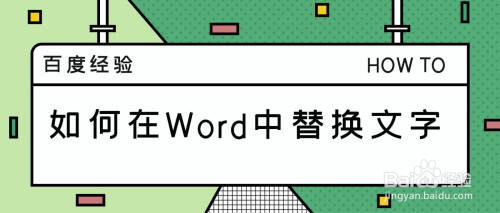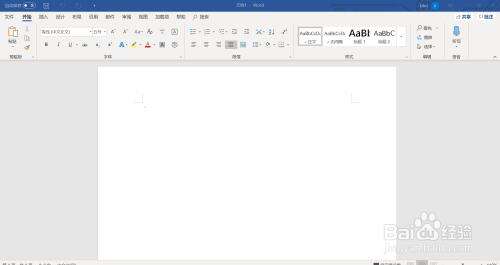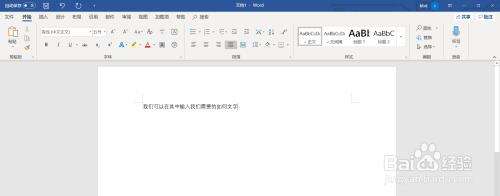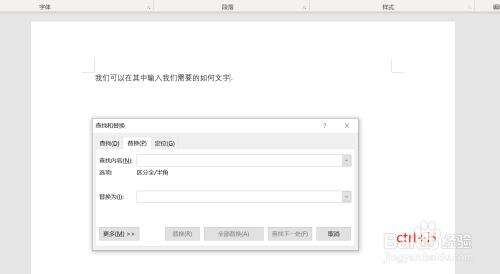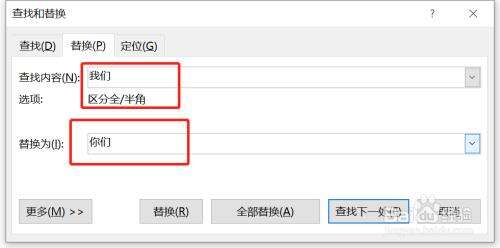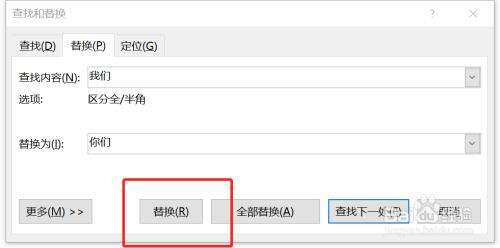Word中怎么进行替换文字
办公教程导读
收集整理了【Word中怎么进行替换文字】办公软件教程,小编现在分享给大家,供广大互联网技能从业者学习和参考。文章包含229字,纯文字阅读大概需要1分钟。
办公教程内容图文
方法/步骤分享:
1、首先,我们需要先打开Office Word 2013及其以上的版本这一个软件
2、我们可以在其中输入我们需要的任意内容,并这时我们点击Ctrl+H这一个组合快捷键
3、这时就会弹出这样的一个框框
4、我们在其中输入我们要替换的信息
5、最后点击确定即可
6、这时我们的信息就都替换成功了
办公教程总结
以上是为您收集整理的【Word中怎么进行替换文字】办公软件教程的全部内容,希望文章能够帮你了解办公软件教程Word中怎么进行替换文字。
如果觉得办公软件教程内容还不错,欢迎将网站推荐给好友。